आज जब स्मार्टफोन और आईफोन का युग आ चुका है तो ऐसा कोई ही व्यक्ति होगा जिसके पास स्मार्टफोन मौजूद न हो। सभी व्यक्ति अपने स्मार्टफोन को अपने ढंग से रखना चाहते हैं तथा उसे सुंदर और आकर्षक बनाने के लिए उसमें विभिन्न प्रकार की ऐप और वॉलपेपर का इस्तेमाल भी करते हैं।
ऐसे भी यदि आपके कीबोर्ड पर भी आपकी या फिर आपकी पसंद की कोई और फोटो लग जाए तो यह सोने पर सुहागा हो जाता है। लेकिन कुछ लोग कीबोर्ड पर फोटो लगाना नहीं जानते हैं।
इसीलिए आज के इस लेख में हम आपको मोबाइल के कीबोर्ड पर फोटो लगाने के बारे में संपूर्ण जानकारी उपलब्ध कराने जा रहे हैं।
मोबाइल कीबोर्ड पर फोटो लगाने का तरीका – (How to Put Photo on Mobile keyboard In Hindi)
यह तरीका बहुत ही आसान है और यदि आप इसे एक बार सीख जाते हैं तो जिंदगी में कभी आपको यह तरीका दोबारा सीखने की जरूरत नहीं पड़ेगी।
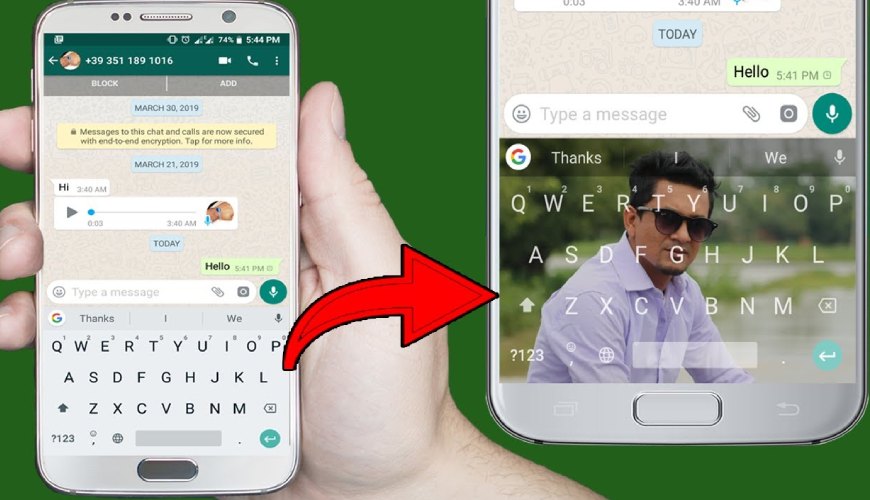
- सबसे पहले यह देखें कि आपके फोन में गूगल कीबोर्ड है या नहीं। यदि आपके फोन में यह कीबोर्ड नहीं है तो सबसे पहले आपको यह इंस्टॉल करना होगा।
इसके इंस्टॉल हो जाने के बाद आपको इसकी लैंग्वेज एंड इनपुट सेटिंग में जाना है और इस कीबोर्ड को अपना डिफॉल्ट कीबोर्ड बना लेना है। वहीं दूसरी ओर यदि यह आपके मोबाइल में पहले से ही मौजूद है तो इसे समय-समय पर अपडेट करना ना भूले। - अब आपको इस ऐप को अपने मोबाइल में खोलना है यदि आपने इसे अभी-अभी इनस्टॉल किया है तो यह ऐप आपसे कुछ इजाजत मांगेगा आप उन सबको एलाऊ कर दीजिए। ध्यान दें यह परमिशन किसी भी प्रकार का रिस्क नहीं है।
(यदि यह आपका फोन में ओपन नहीं हो पा रहा है तो इसके लिए आपको अपने फोन की सेटिंग में जाना है, सेटिंग में आपको लैंग्वेज एंड इनपुट का ऑप्शन दिखाई देगा, इस ऑप्शन के अंदर आपको मैनेज कीबोर्ड नाम का ऑप्शन दिखाई देगा जिसके भी तरह आपको गूगल कीबोर्ड सेटिंग भी आसानी से मिल जाएगा सबसे पहले उसे खोल दीजिए)। - यदि आप अब तक बताए गए चरणों को फॉलो कर रहे हैं तो आप अपनी आंखों के सामने थीम ऑप्शन को देख पा रहे होंगे। अब आपको इस ऑप्शन के भीतर ही जाना है।
थीम के ऑप्शन में आपके कीबोर्ड के अलग-अलग डिजाइन देखने को अवश्य मिल जाएंगे। यहां पर आप उसे चूज कर सकते हैं जिस थीम पर आपका हाथ सेट हो चुका है - थीम के ऑप्शन को क्लिक करते ही आपको अपनी आंखों के सामने बहुत से थीम नजर आ जाएंगे। आप इनमें से कोई भी थीम अपनी सहूलियत के अनुसार चुन सकते हैं। यहां से जो भी थीम आप चुनेंगे वह आपके वॉलपेपर पर लग जाएगी।
- लेकिन यदि आप थीम बदलना नहीं चाहते और इसी थीम पर अपनी मनपसंद का वॉलपेपर लगाना चाहते हैं तो आप नजर आ रहे किसी भी वॉलपेपर पर टच कीजिए। आप जिस भी वॉलपेपर पर टच करेंगे वह आपके कीबोर्ड के वॉलपेपर के
- रूप में सेट हो जाएगा। यह वॉलपेपर पहले से ही इस ऐप में दिए गए हैं। यदि आपको इनमें से कोई अच्छा लगता है तो आप यह भी चुन सकते हैं।
- कीबोर्ड पर अपना फोटो लगाने के लिए आपको कॉर्नर में दिखाई दे रही माय थीम वाले ऑप्शन पर जाना है। ऐसा करते ही आपके सामने आपके फोन की गैलरी खुल कर आ जाएगी यहां से आप अपनी मनपसंद की फोटो को सेलेक्ट कर सकते हैं।
इतना ही नहीं सेलेक्ट करने के बाद इस फोटो को आप अपने हिसाब से छोटा बड़ा भी कर सकते हैं इसके लिए आपको जूम इन और ज़ूम आउट की मदद लेनी होगी। फोटो को अपने हिसाब से सेट कर लेने के बाद नेक्स्ट के ऑप्शन पर क्लिक कीजिए। - अगले चरण में आपको फोटो की ब्राइटनेस सेट करनी है। क्योंकि यदि आप बहुत ज्यादा ब्राइटनेस करते हैं तो आपको कीबोर्ड पर अक्षरों को देखने में परेशानी होगी। इसीलिए आप अपने हिसाब से ब्राइटनेस को सेट कर done कर दीजिए।
- अब आप लगभग अपनी फोटो को वॉलपेपर पर लगा चुके हैं आखिरी स्टेप में आपको अप्लाई पर क्लिक कर देना है। देखा अपने कीबोर्ड के वॉलपेपर पर अपनी फोटो लगाना कितना आसान था। मुस्कुराइए आपकी फोटो आपके कीबोर्ड पर सेट हो चुकी है।
निष्कर्ष – (Conclusion)
दोस्तों यहां पर हमने आपको खास रूप से गूगल कीबोर्ड के बारे में जानकारी प्रदान की है। लेकिन अन्य सभी कीबोर्ड में भी आपको यह ऑप्शन आसानी से देखने को मिल जाएंगे।
इसीलिए यदि आपके फोन में अन्य कोई कीबोर्ड भी है तो घबराने की आवश्यकता नहीं है। आप उसमें भी इन्हीं चरणों को फॉलो कर अपनी फोटो को अपने कीबोर्ड के वॉलपेपर पर लगा सकते हैं।
हम आशा करते हैं कि आप सभी को हमारे द्वारा लिखे गए इस लेख से काफी सहायता मिली होगी। यदि आप इस लेख से संबंधित कोई जानकारी या फिर किसी अन्य विषय के बारे में कोई भी राय हम तक पहुंचाना चाहते हैं तो कृपया कमेंट सेक्शन के माध्यम से हमें अवश्य बताएं।

1 comment
अगर हम मोबाइल के कीबोर्ड पर अपनी फोटो लगाते है। तो कई लोगों को देखने में अच्छा लगता है अगर हम कहीं बस में भी जा रहे हैं या फिर कोई पर्सनल गाड़ी से भी अपना ट्रेवल कर रहे हैं। कोई हमारे फोन को चल रहा है अगर वह हमारी कीबोर्ड पर हमारी फोटो लगे हुए देखा है तो हमसे पूछता है कि यह कैसे लगाते हैं। फिर वह देखकर की बोर्ड पर अपनी फोटो लगाते हैं और कीबोर्ड पर फोटो कैसे लगाते हैं इसका उपाय बताने के लिए धन्यवाद।